
Оглавление:
- Шаг 1: Список деталей
- Шаг 2. Распечатайте 3D-детали
- Шаг 3: припаяйте провода к моторам
- Шаг 4: Установите двигатели
- Шаг 5: Установите аккумулятор
- Шаг 6: Установите держатели двигателей
- Шаг 7: прикрепите колеса
- Шаг 8: тестовые двигатели
- Шаг 9: добавьте Arduino
- Шаг 10: Обновите моторный щит
- Шаг 11: Добавьте моторный щит
- Шаг 12: Подключите кабель
- Шаг 13: прикрепите треки
- Шаг 14: прикрепите дополнительный модуль
- Шаг 15: приложение SMARS (эскиз, схемы и пульт Arduino)
- Шаг 16: наслаждайтесь
- Автор John Day [email protected].
- Public 2024-01-30 11:48.
- Последнее изменение 2025-01-23 15:04.



Эта статья спонсируется PCBWAY.
PCBWAY производит высококачественные прототипы печатных плат для людей во всем мире. Попробуйте сами и получите 10 печатных плат всего за 5 долларов на PCBWAY с очень высоким качеством, спасибо PCBWAY. Motor Shield для Arduino Uno, который я разработал для использования в этом проекте, использует услуги PCBWAY PCB.
В этом руководстве я покажу вам, как построить робот-машину Arduino, которая называется SMARS Robot.
Давайте начнем
Шаг 1: Список деталей
Чтобы построить базовую модель робота SMARS, вам понадобится всего несколько деталей. Разделен на две основные части: детали, напечатанные на 3D-принтере, и компоненты электроники. 3D-детали можно распечатать самостоятельно на 3D-принтере. Здесь вы можете скачать полные 3D-файлы. Электронные компоненты можно купить на Amazon или AliExpress.
Детали электроники:
- 1 х Arduino Uno R3 DIP
- 1 х моторный щит Arduino
- 1 х ультразвуковой HC-SR04
- 1 х ИК-датчик
- 2 x мотор-редуктор 200 об / мин 6 В
- 8 x кабельная перемычка от женщины к женщине 10 см
- 4 x кабель AWG24
- 1 х разъем 9 В аккумулятор
- 1 х 9 В аккумулятор
- 1 х держатель батареи (2 х литий-ионных 14500)
- 1 х USB-кабель
- 1 порт USB OTG
Шаг 2. Распечатайте 3D-детали

Есть несколько основных частей для сборки SMARS, вы можете загрузить файлы сборки с сайта thingiverse.com. Спасибо Кевину Томасу, создавшему СМАРС.
www.thingiverse.com/thing:2662828
Список деталей, напечатанных на 3D-принтере
- Шасси
- Мастер колеса x2
- Рабочие колеса x2
- Механические гусеницы x32
- Держатель (для батареи 9В)
- Держатель дальномера
- Крышка дальномера
- Коннектор
Для печати всех деталей я использовал 3D-принтер Creality Ender 3 с разрешением: 0,2, заполнение 30%.
Шаг 3: припаяйте провода к моторам


Подготовка перед пайкой: можно нанести флюс на клеммы двигателей и проводов.
- припаяйте красный провод 13 см к плюсовой клемме двигателя переднего колеса.
- Припаяйте черный провод 13 см к отрицательной клемме двигателя переднего колеса.
- припаяйте красный провод 13 см к плюсовой клемме двигателя заднего колеса
- Припаяйте черный провод 13 см к отрицательной клемме двигателя заднего колеса
После пайки скрутите красный и черный провода, чтобы закрепить их дальше. Это также упрощает управление проводами.
Шаг 4: Установите двигатели

Моторы закрепятся на площади идеального размера за отверстием для колеса.
Шаг 5: Установите аккумулятор


Батарея помещается посередине робота между двумя двигателями. Вам нужно будет подключить к аккумулятору разъем батареи 9 В.
Если вы хотите использовать две аккумуляторные батареи Li-ion 3,7 В размером 14500. Вам понадобится корпус размером более 3 мм и держатель для батарей 2xAA. Затем батареи можно ввести внутрь корпуса, и плату Arduino Uno можно будет свободно надевать на нее.
Шаг 6: Установите держатели двигателей

Двигатели удерживаются держателями двигателя. Вам придется немного согнуть их, чтобы вставить в небольшую выемку около двигателей. Также рекомендуется пропустить через них провода двигателя перед вставкой.
Это обеспечит их плотное прилегание и позволит освободить провода двигателя и развязать их.
Шаг 7: прикрепите колеса



Есть два типа колеса - ведущее и ведомое. Ведущие колеса приводятся в движение двигателями, а ведомые колеса вращаются свободно.
Подчиненные колеса вдавливаются в проушины на шасси (требуется небольшое усилие). Также рекомендуется убедиться, что проушины и ведомые колеса не имеют неровностей, чтобы они могли вращаться без усилий.
Ведущие колеса вдавливаются в вал двигателя, удерживайте корпус двигателя рукой, чтобы предотвратить усиление усилия, которое может привести к поломке двигателя стопора.
Протяните кабель двигателя назад, а кабель питания - вправо.
Шаг 8: тестовые двигатели

Проверьте правильность работы двигателей, прикоснувшись к положительному и отрицательному проводам аккумулятора. Они должны с энтузиазмом крутиться!
Если двигатели не вращаются при подключении к аккумулятору, убедитесь, что провода все еще припаяны к двигателю и не высвободились при установке (они довольно хрупкие). Также убедитесь, что батарея 9 В полностью заряжена.
Шаг 9: добавьте Arduino


Вставьте Arduino Uno или Arduino, совместимый с корпусом робота, - это два слота, которые проходят по длине верхней части корпуса SMARS. Чтобы не расколоть верхнюю часть шасси SMARS, медленно вставьте Arduino, остановитесь и извлеките его, если столкнетесь с каким-либо сопротивлением. Лучше всего зашлифовать наждачной бумагой или подпилить канал, если он недостаточно большой.
Если у вас уже есть Bluino One, его будет очень легко вставить в шасси робота, потому что он имеет такие же размеры.
Bluino-ONE - хороший выбор, вы можете запрограммировать его и управлять им через Bluetooth, используя телефон Android или ноутбук.
Вы можете получить Bluino-ONE в магазине Tindie.
Шаг 10: Обновите моторный щит

Есть несколько вариантов моторного щита, которые вы можете использовать с Arduino Uno в этом проекте роботов SMARS, очень часто с использованием Motor Shield V1 / v2 от Adafruit или совместимого (клон из Китая), но недостатком этого щита является отсутствие возможности подключения Bluetooth. требуется для проекта робота СМАРС, управляемого телефоном Android. Следуйте пошаговой инструкции по обновлению Motor Shield v1 здесь (добавьте модуль bluetooth).
Если вы используете Bluino-ONE (Arduino, совместимый со встроенным Bluetooth) или Bluino Motor Shield (Motor Shield со встроенным Bluetooth), вы можете пропустить шаг к обновлению Motor Shield v1.
Шаг 11: Добавьте моторный щит


Осторожно вставьте моторный щит в Arduino, убедившись, что все штыри вошли в разъемы, не пропали и не погнулись.
Или вы также можете прикрепить моторный щит Bluino к вашему Arduino Uno.
Шаг 12: Подключите кабель

Вставьте и затяните провода питания в клеммную колодку на щите двигателя, а провода двигателя - в соответствующую клемму.
Вы не подключаете двигатель к двум клеммам M1 и M2. Правильно, «левый двигатель» подключается к M1, а «правый двигатель» подключается к M2.
Шаг 13: прикрепите треки




Гусеницы прикреплены друг к другу с помощью отрезанного на нужную длину отрезка нити 1,75 мм.
Чтобы обеспечить одинаковое сцепление колес с каждой стороны, вы можете прикрепить по 16 гусениц с каждой стороны по схеме гусеницы.
Или, чтобы дать колесам больше сцепления на разных поверхностях, вы можете прикрепить 8 гусениц к каждому колесу.
Шаг 14: прикрепите дополнительный модуль



Дополнительные модули расширения, которые вы можете распечатать и прикрепить для улучшения вашего робота SMARS:
- Избегание препятствий с сервоприводом
- Мод избегания краев
- ИК-датчик Mod
- Мод светового последователя
- Ящик Мод
- Мод управления звуком
- Пожарный мод
- Модификатор влажности почвы
- Мод уборки
- Лопата мод
- Лопата V1 Mod
- Лопата V2 Mod
- Color Sensing Mod
- Бампер, предотвращение препятствий
- Захват Мод
- Коготь Мод
- Вилочный Погрузчик
- Мод на прицеп для грузовиков
- Лазерный мод
- Лего Мод
Чтобы увидеть полную инструкцию и компоненты электроники, необходимы дополнительные дополнительные модули, показанные в приложении SMARS.
Шаг 15: приложение SMARS (эскиз, схемы и пульт Arduino)
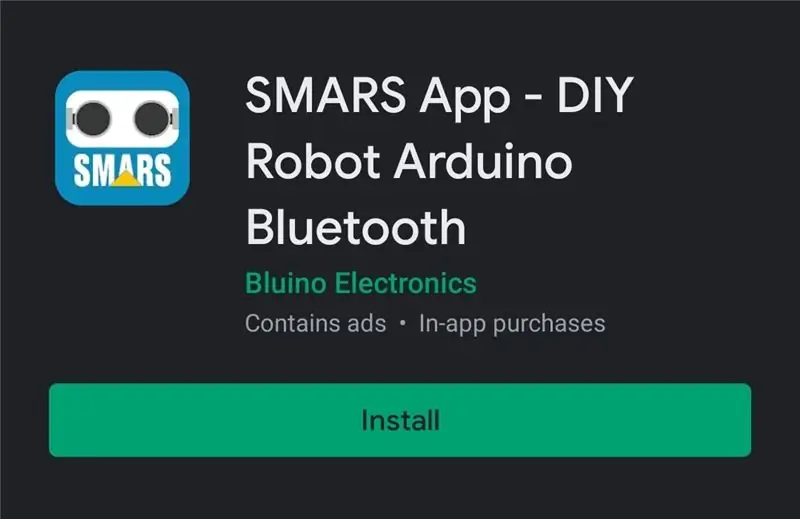
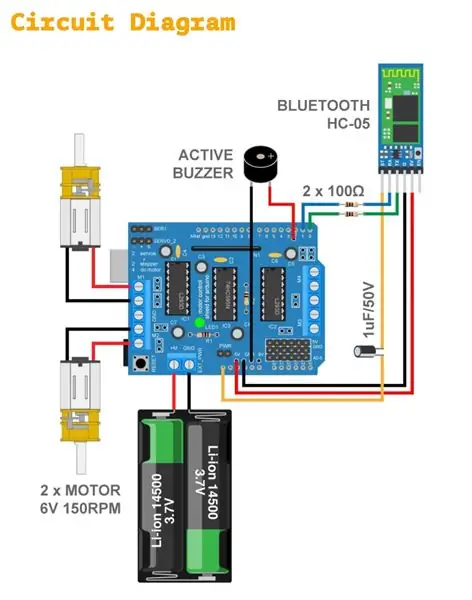
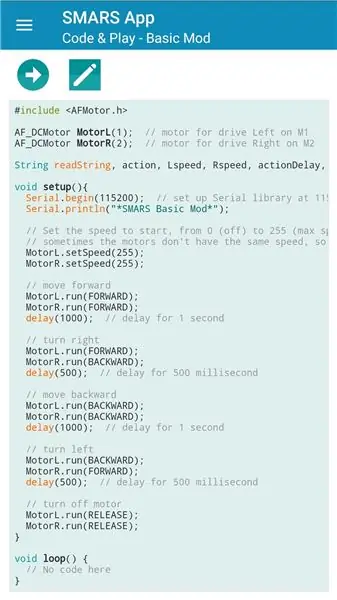
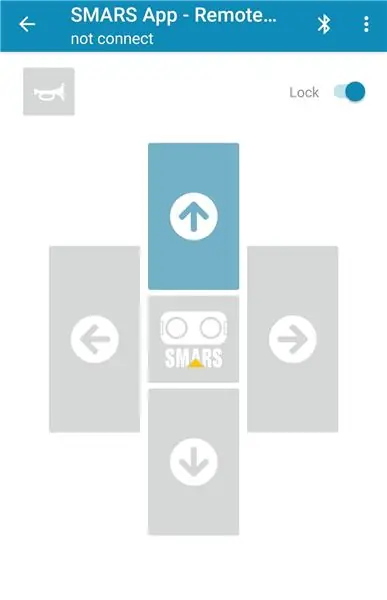
Чтобы робот SMARS ожил, вы должны сначала запрограммировать Arduino, а затем собрать двигатели, датчики и другие компоненты, чтобы вы могли играть и управлять роботом SMARS. Для всего этого вы можете использовать это приложение для Android:
Приложение SMARS
В противном случае вы можете запрограммировать плату Arduino Uno через компьютер с помощью программного обеспечения Arduino IDE.
Шаг 16: наслаждайтесь

Надеюсь, вам понравится ваш робот SMARS. Если да, поделитесь своими творениями, поделитесь ссылкой, поставьте лайк и подпишитесь на Instructables и Youtube. Как всегда, если у вас возникнут вопросы, дайте мне знать!


Финалист конкурса роботов
Рекомендуемые:
Как собрать PHIL - робота-следящего за светом: 6 шагов (с изображениями)

Как создать PHIL - робота с отслеживанием света: в этом руководстве я покажу вам, как я создал этого двухосного робота слежения за светом, используя Arduino Uno. Все САПР и код будут включены, так что вы можете создать его самостоятельно, не требуя каких-либо навыков программирования или проектирования. Все, что вам понадобится
Как собрать ProtoBot - супер-недорогого образовательного робота с 100% открытым исходным кодом: 29 шагов (с изображениями)

Как собрать ProtoBot - сверхдорогого образовательного робота с 100% открытым исходным кодом: ProtoBot - это робот со 100% открытым исходным кодом, доступный, супер недорогой и простой в сборке. Все с открытым исходным кодом - оборудование, программное обеспечение, руководства и учебная программа - что означает, что любой может получить доступ ко всему, что ему нужно для создания и использования робота. Это г
КАК СОБРАТЬ ВПЕЧАТЛЯЮЩУЮ ДЕРЕВЯННУЮ РУКОЯТКУ РОБОТА (ЧАСТЬ 3: РУКОЯТКА РОБОТА) - НА ОСНОВЕ МИКРО: BITN: 8 шагов

КАК СОБРАТЬ ВПЕЧАТЛЯЮЩУЮ ДЕРЕВЯННУЮ РУКОЯТКУ РОБОТА (ЧАСТЬ 3: РУКОЯТКА РОБОТА) - НА ОСНОВЕ МИКРО: BITN: Следующий процесс установки основан на завершении режима избегания препятствий. Процесс установки в предыдущем разделе такой же, как и процесс установки в режиме отслеживания строк. Тогда давайте посмотрим на окончательную форму A
Как собрать впечатляющую деревянную руку робота (Часть 1: Робот для отслеживания линии) - на основе Micro: Bit: 9 шагов

Как собрать впечатляющую деревянную руку робота (Часть 1: Робот для отслеживания линии) - На основе Micro: Bit: Этот деревянный парень имеет три формы, он очень отличается и впечатляет. Тогда давайте займемся этим один за другим
Как из нескольких деревянных частей собрать симпатичную и мощную деревянную руку робота: 10 шагов

Как использовать несколько деревянных частей, чтобы собрать симпатичную и мощную деревянную руку робота: Рука робота называется WoodenArm. Смотрится очень мило! Если вы хотите получить более подробную информацию о WoodenArm, посетите сайт www.lewansoul.com. Теперь мы можем сделать введение о WoodenArm, давайте перейдем к нему
